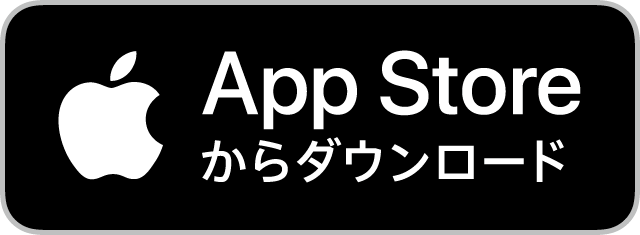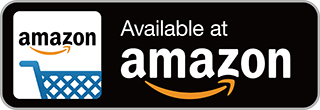キャンピングカーでも録画した番組を見る!車用にテレビを購入しなくてもレコーダーで録画したテレビ番組を見る方法を紹介!
キャンピングカーをつかって家族でおでかけする時に、家族が別々の番組を見たいな〜ってことありませんか?
DiXiM Playを使えば、キャンピングカー用にテレビを購入しなくてもスマホやタブレットで自宅のレコーダーに録画した番組を家族別々に視聴できます!
今回はDiXiM Playを使ってスマホやタブレットと自宅のレコーダーを接続し、キャンピングカーから録画したテレビ番組を見る方法を紹介します。
DiXiM Playとは
iPhoneやiPadなどで「DiXiM Play iOS版」を、Android端末では「DiXiM Play Android版」をご利用いただくことで、キャンピングカーでの移動中でも自宅で録画した番組の視聴が可能になります。
「DiXiM Play U Windows版」を使えばPCでの視聴も可能となります。
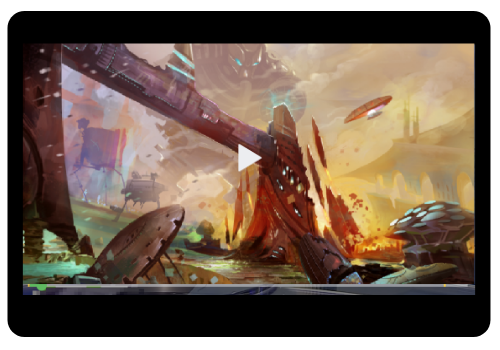
自宅レコーダーで録画した番組の再生が可能
おすすめポイント
- 通常のTV機能付きのカーナビでは放送中の地上波番組しか視聴できませんが、DiXiM Playを使うことで、BS番組やCS番組も視聴できます。
- 放送中の番組だけでなく、自宅のレコーダーで録画している番組を視聴できます。
- スマホやタブレットごとにDiXiM Playを利用すれば見たい番組の取り合いになりません。
Fire TV Stickでも使える
- HDMI接続が可能なモニターではFire TV StickでもDiXiM Playを使うことができます。
- もちろんBS・CSを含む録画番組の視聴、放送中番組の視聴が可能です。

搭載機能
- リモート視聴「外で見る」
宅外から自宅のテレビやレコーダーにアクセスして、いつでもどこからでも録画番組を楽しむことができます。外出先から、デバイスを使って、自宅の録画番組を視聴することが可能になります。
- デバイスに番組をダウンロードして視聴「持ち出し」
テレビやレコーダーで録画した番組をダウンロードして視聴できます。録画番組を持ち出すことで、車内などのオフライン環境や、リモートアクセスに対応していないレコーダーでも外出先での録画番組視聴が可能になります。
- 家中どこでもテレビ視聴「家で見る」
テレビやレコーダーで録画した番組や、スポーツなど放送中の番組を視聴することができます。またネットワーク対応ハードディスクに保存されている映像、音楽、写真を、家中どの部屋にいても楽しむことができます。
その他、早見再生/字幕表示/連続再生などの便利な機能を搭載しています。
DiXiM Playのご利用には、レコーダーが必要です
国内の主要なメーカー(SONY,Panasonic,TOSHIBA,SHARP 等)の多くのレコーダー機器に対応しています。
詳しくは製品サイトの接続確認済み機器をご覧ください。
DiXiM Play iOS版
DiXiM Play Android版
DiXiM Play U Windows版
DiXiM Play Amazon Fire TV版

ご利用方法
必要なもの
テレビ番組を視聴するための端末の他に、以下の3つが必要になります。
1. レコーダー機器
レコーダー機器やNASなど、録画番組を保存しているレコーダー機器が必要です。

2.ご自宅のWi-Fi環境
ご家庭内に、Wi-Fiが使えるネットワーク環境が必要です。モバイルルーター、もしくは無線LANルーターのどちらでも問題ありませんが、レコーダー機器とアプリ利用端末の両方がネットワークに接続できる環境を準備してください。

3.キャンピングカーのWi-Fi(インターネット)環境
ご自宅でレコーダー機器とアプリ利用端末をペアリングして、外出先でDiXiM Playを利用するためにインターネット環境が必要となります。(ポケットWi-Fiやテザリングなど)

接続方法
レコーダー機器をネットワークに接続します。レコーダー機器とルーターの接続は、有線接続でも無線接続でも問題ありません。(有線接続をお勧めします。)
アプリ利用端末も同じネットワークに接続します。端末のWi-FiをONにしてください。
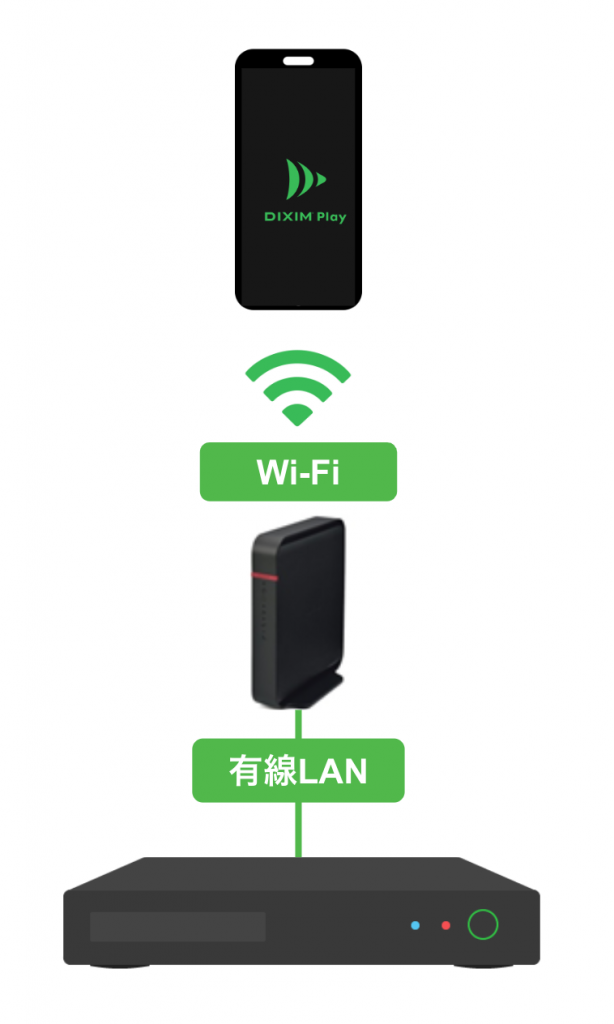
前準備①:インターネット回線環境の確認
1.レコーダーならびに、DiXiM Playがインストールされた端末のインターネット回線環境がそれぞれ、宅外からのリモート視聴に利用できるかを確認します。
「DiXiM リモートアクセスサービス チェックツール」を使用することで、事前にリモート視聴が可能か確認することができます。
「DiXiM リモートアクセスサービス チェックツール」
※IPv6回線環境では、宅外からのリモート視聴はご利用できません。
※それぞれの回線環境にて、NATタイプが1~5、または8のチェック結果である必要があります。
(NATタイプが5の場合、レコーダーによっては宅外からのリモート視聴には利用できません)
※チェックツールの結果は動作を保証するものではありません。
2.レコーダーならびに、DiXiM Playがインストールされた端末のインターネット回線にて、推奨速度が出ているかを確認します。
- レコーダー環境の推奨速度
上り速度:6Mbps以上 - DiXiM Play環境の推奨速度
上り速度:1Mbps以上、下り速度:3Mbps以上
前準備②:レコーダーとのペアリング
1.(ご自宅のネットワーク環境にて)
「外で見る」メニューより、「ペアリングを追加」ボタンを選択、「ペアリング可能なレコーダー」画面を表示します。
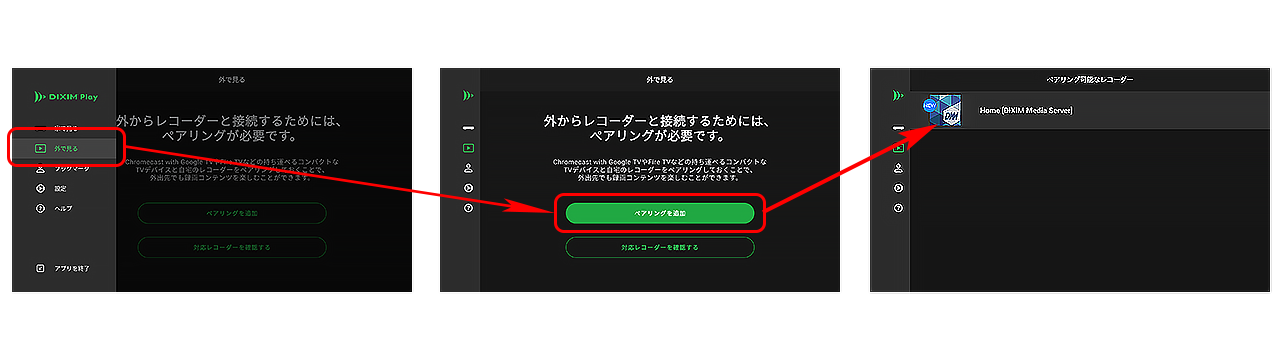
2.ペアリングしたいレコーダー名を選択することで「ペアリング」画面に遷移しますので、利用規約についてご一読のうえ、「利用規約に同意する」にチェックを入れ、「ペアリング」を選択します。
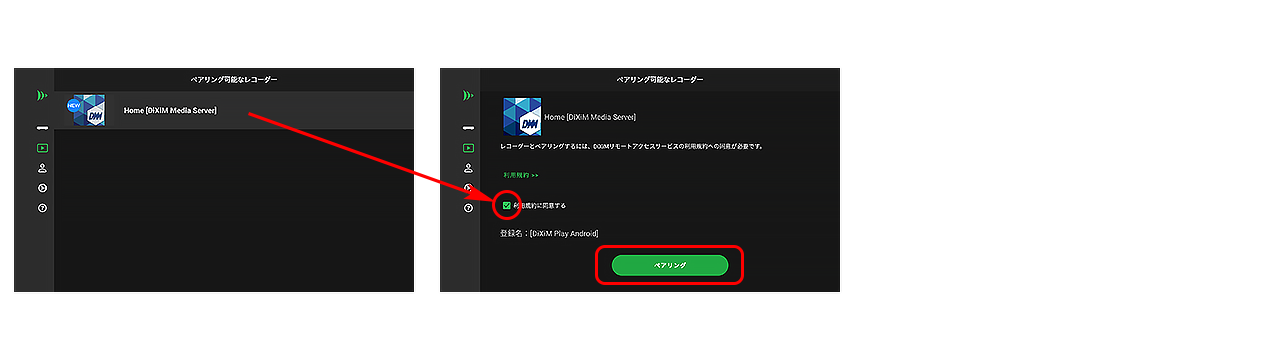
※ペアリングの解除方法については [DiXiM Playペアリング解除方法] をご覧ください。
宅外からリモート視聴をする
(ペアリング完了後4G/LTEや宅外のネットワーク環境にて)
「外で見る」メニューより、ペアリング済みのレコーダー名を選択することで、宅外からリモート視聴できます。
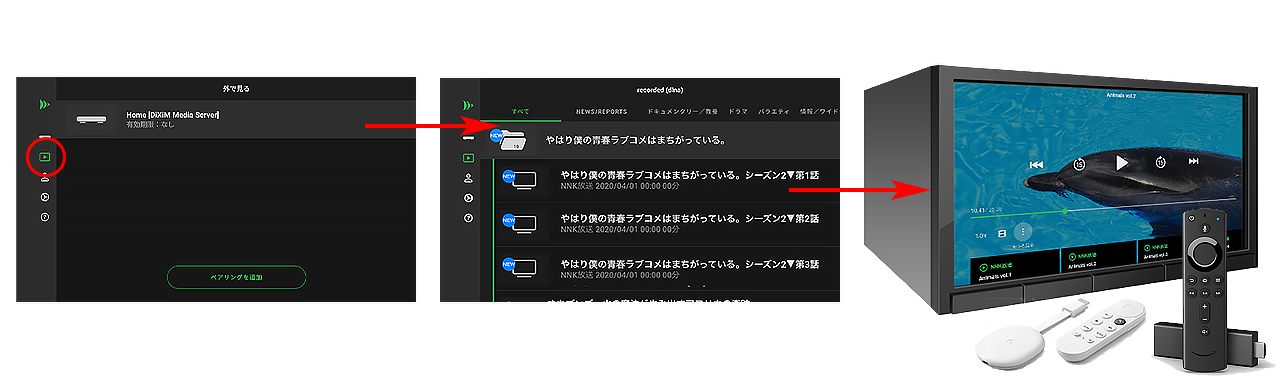
ご購入について
DiXiM Play/DiXiM Play Uは、無料で1分間のお試し再生が可能ですが、制限なしに利用するには有料のライセンスが必要です。
有料のライセンスは、DiXiM Storeより購入が可能です。
※ご購入の前に、お手持ちの環境に対応しているかを1分間のお試し視聴でご確認ください。
DiXiM Storeをご利用の場合
DiXiM Store をご利用の場合は、以下手順にて購入と利用開始を行います。
- DiXiM Store よりプランを選択します。
※1台のアプリ利用端末につき、本ライセンスが1つ必要です。
※複数のデバイスでご利用の場合は、利用する台数分のライセンスが必要です。
※機器の買い換えや端末の初期化等でのライセンスの移行は可能ですが、移行の上限は月10回までとなります。 - DiXiM IDでログインまたは会員登録し、購入手続きを進めます。
DiXiM Storeでの購入は、DiXiM ID(メールアドレス)とパスワードが必要となります。
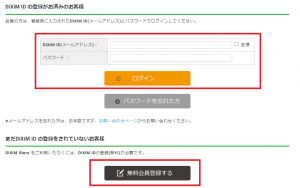
- 購入が完了したら、アプリを起動します。
アプリを起動したら、DiXiM IDとパスワードを入力し、ライセンスを有効化します。
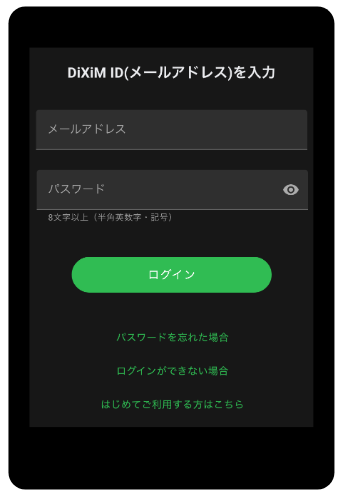
まずはお試し視聴を!
DiXiM Play アプリは、無料で何度でも1分間のお試し視聴が可能です。
まずはお試し視聴で動作を確認して、利用してみてください。